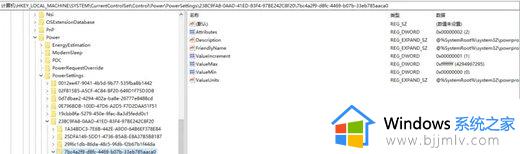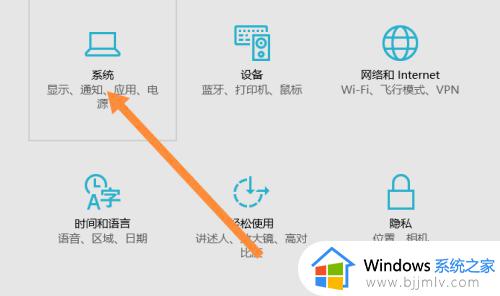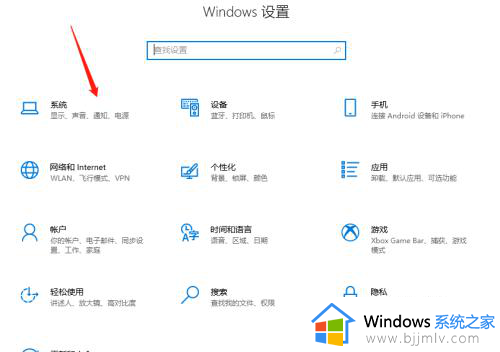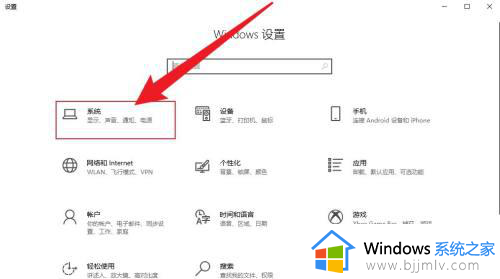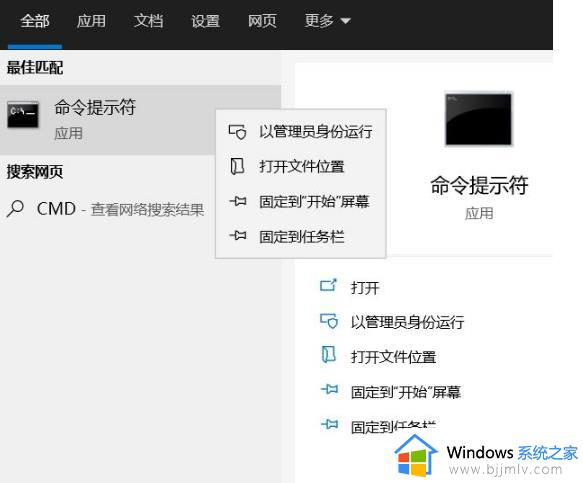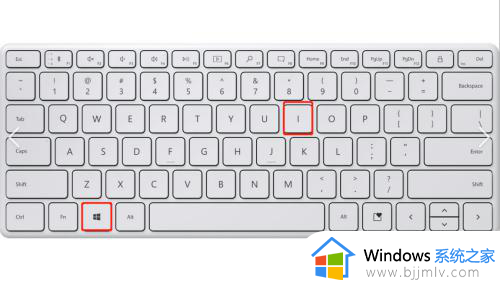win10设置不锁屏不休眠方法 如何设置电脑不锁屏不休眠win10系统
更新时间:2023-02-17 11:37:26作者:haoxt
为了更好的节能以及提升电脑使用寿命,win10系统会在一段时间之后进入休眠锁屏状态,如果要继续使用就需要点击键盘或鼠标。有些用户不想让系统自动休眠锁屏,那么win10设置不锁屏不休眠方法是怎样的呢?只需要进入系统设置就可以修改,本文小编就给大家带来如何设置电脑不锁屏不休眠win10系统。
解决方法:
1.在win10桌面右键点击弹出窗口,此时点击“显示设置”。
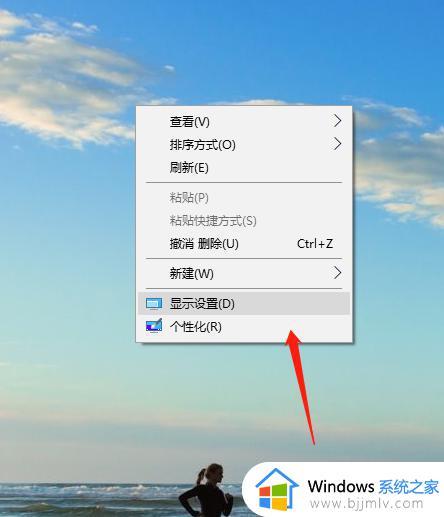
2.此时点击一下“电源和休眠”。
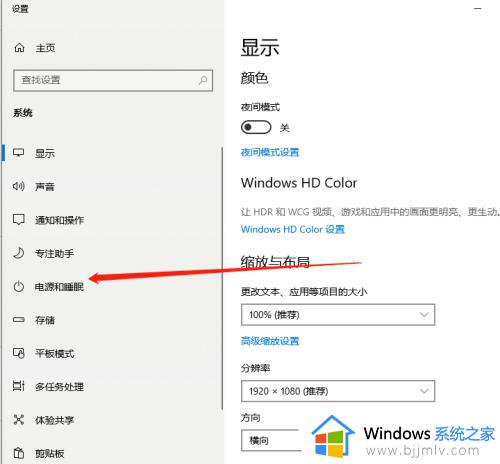
3.在屏幕下面窗口中”时间选择“从不”,这时为永不锁屏。
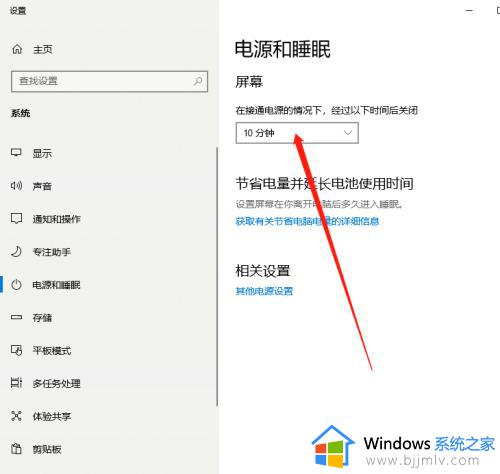
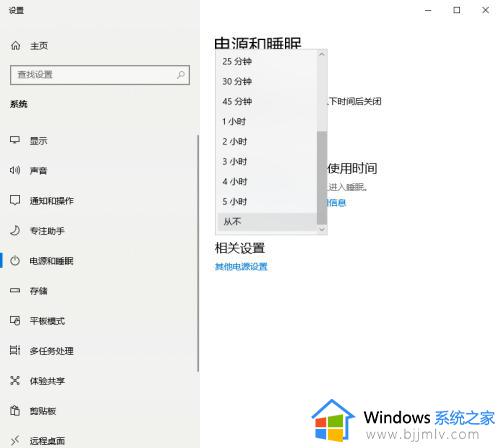
4.此时再点击“其他电源设置”。
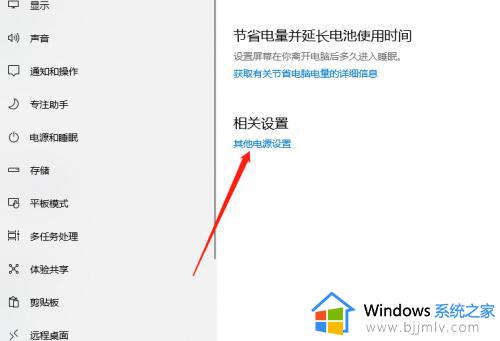
5.电源选项窗口中点击“更改计划设置”。
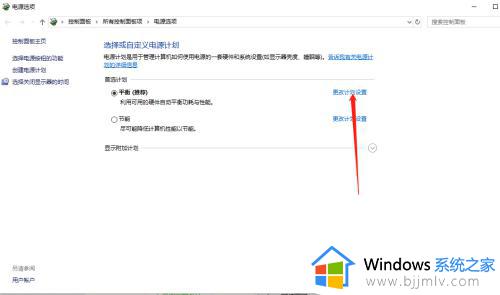
6.点击“更改高级电源显示”,进入之后点击找到睡眠。点击进入之后设置“从不”。
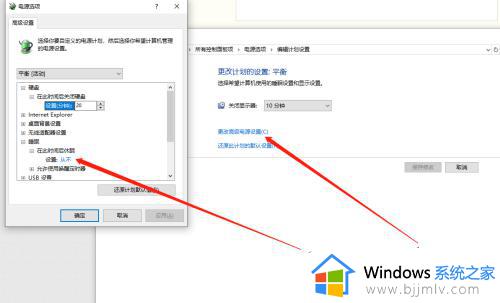
以上就是win10如何设置电脑不锁屏不休眠的全部内容,如果你要修改win10系统的锁屏和休眠设置,就可以参考上面的步骤来操作。